win10系统操作中心消失了怎么办?windows10操作中心不见了的解决方法
最近有些win10正式版用户反映自己电脑桌面右下角的操作中心突然不见了。这该怎么办呢?接下来,小编在这里向大家介绍找回不见的windows10系统操作中心的方法。
具体方法:
1、有时候各种各样的原因导致系统出点小问题,比如这次的操作中心消失不见,在任务栏我们看不到操作中心;
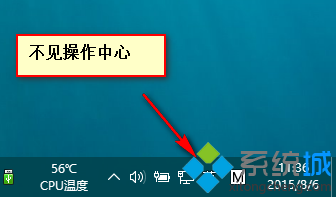
2、我们打开开始菜单——设置;
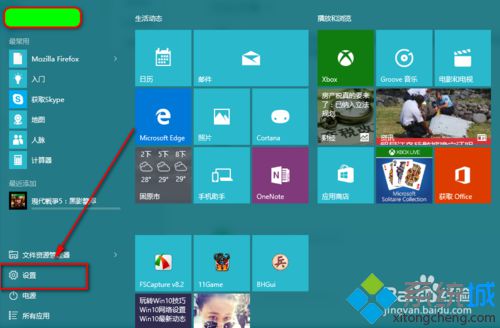
3、接着在弹出的主窗口中选择系统;
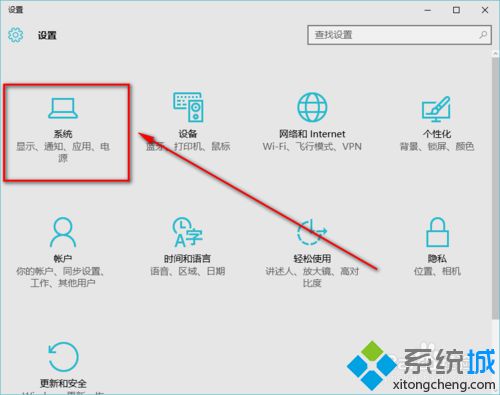
4、在系统窗口中选择通知和操作;
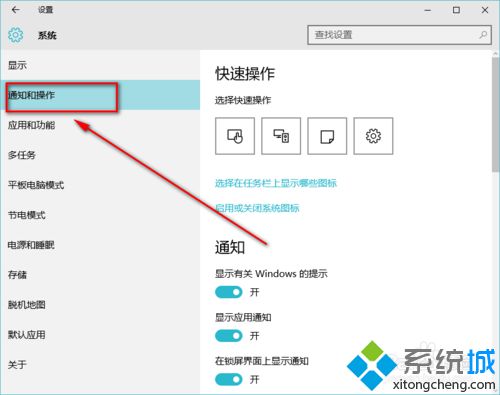
5、接下来通知和操作——启用和关闭系统图标;
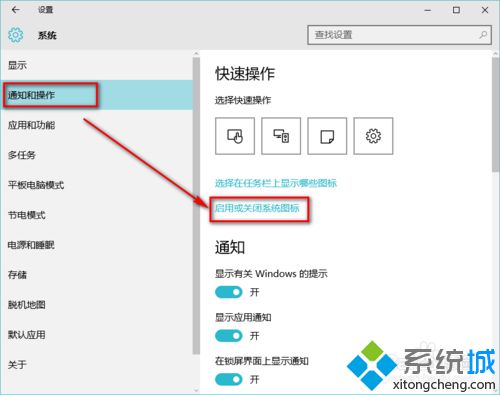
6、在这里我们找到操作中心选项打开其后面的开关即可。

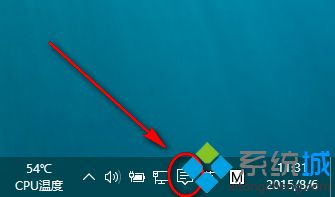
通过上面几个步骤的操作,我们就能很快找回windows10系统不见了的操作中心图标了。想要了解更多win10系统相关资讯或w10系统下载信息的话,请时刻关注系统城。
相关推荐:
win10系统通过更改操作中心自定义选择要通知项目的方法
win10系统开始菜单在哪里?win10开始菜单打不开怎么办?【图文】
相关教程:win8系统怎么操作win10操作系统win7不显示操作中心我告诉你msdn版权声明:以上内容作者已申请原创保护,未经允许不得转载,侵权必究!授权事宜、对本内容有异议或投诉,敬请联系网站管理员,我们将尽快回复您,谢谢合作!










